2个方法进行安装
首先,我的安装环境是 Ubuntu18.04+Linux
第一个方法是直接用apt-get命令进行安装
第二个方法是到官网下载源文件进行解压安装
一.MongoDB介绍
MongoDB 是一个是一个基于分布式文件存储的数据库,介于关系数据库和非关系数据库之间,是非关系数据库当中功能最丰富,最像关系数据库的。他支持的数据结构非常松散,是类似json的bson格式,因此可以存储比较复杂的数据类型。Mongo最大的特点是他支持的查询语言非常强大,其语法有点类似于面向对象的查询语言,几乎可以实现类似关系数据库单表查询的绝大部分功能,而且还支持对数据建立索引。
二.安装MongoDB
1.直接用apt-get安装
(1)打开终端,输入如下命令
sudo apt-get install mongodb
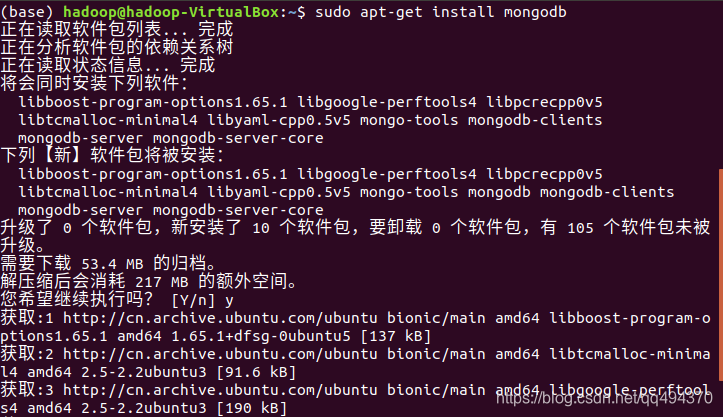
(2)安装完成后,输入如下命令查看MongoDB版本
mongo -version #注意是mongo,后边没有db
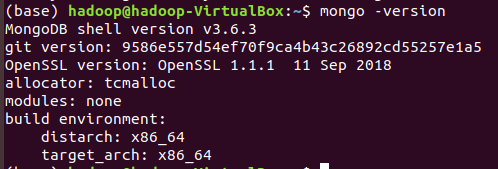
(3)启动与关闭MongoDB(需要认证)
service mongodb start #开启mongodb
service mongodb stop #关闭mongodb

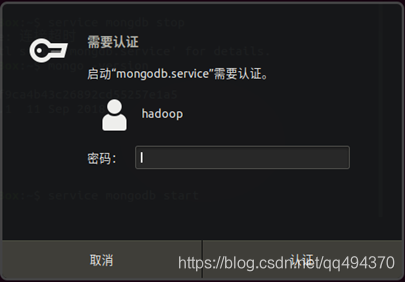
默认设置MongoDB是随Ubuntu启动自动启动的。 输入以下命令查看是否启动成功
pgrep mongo -l

使用MongoDB
1.shell命令模式
输入mongo进入shell命令模式,在此之前要你启动MongoDB。
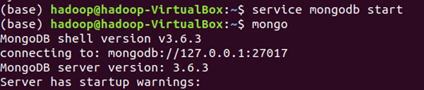
常用的操作命令
数据库相关
show dbs #显示数据库列表
show collections #显示当前数据库中的集合(类似关系数据库中的表table)
show users #显示所有用户
use yourDB #切换当前数据库至yourDB
db.help() #显示数据库操作命令
db.yourCollection.help() #显示集合操作命令,yourCollection是集合名
MongoDB没有创建数据库的命令,如果你想创建一个“School”的数据库,先运行usr School命令,之后可以进行其他操作。
(1).创建数据库School
use School #切换到School数据库。MongoDB 无需预创建School数据库,在使用时会自动创建
db.createCollection(‘teacher’) #创建一个聚集集合。MongoDB 其实在插入数据的时候,也会自动创建对应的集合,无需预定义集合
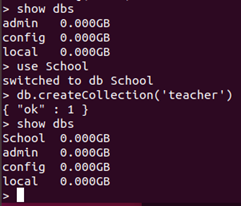
2.插入数据
db.student.insert({_id:1,sname:’hanwenli’,sage:20})

3.查找数据
db.student,find({sname:’hanwenli’})

4.修改数据
mongodb默认是false,只更新找到的第一条记录,如果这个参数为true,就把按条件查出来多条记录全部更新。
默认false,只修改匹配到的第一条数据。
db.student.undate({sname:’hanwenli’,{$set:{sage:100}},false,true)
#相当于:update student set sage =100 where sname = 'hanwenli'
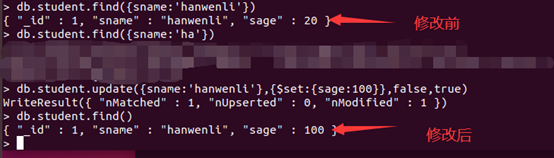
5.删除数据
db.student.remove({same:’hanwenli’})
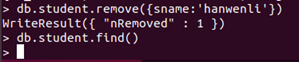
2.下载源文件安装
1.官网下载:https://www.mongodb.com/download-center/community
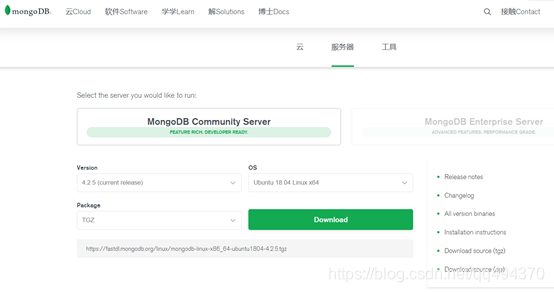
2.解压安装到/usr/local/
sudo tar -zxvf https://fastdl.mongodb.org/linux/mongodb-linux-x86_64-ubuntu1804-4.2.5.tgz -C /usr/local
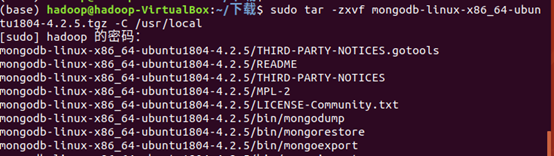
3.重命名为mongodb
sudo mv ./mongodb-linux-x86_64-ubuntu1804-4.2.5 ./mongodb
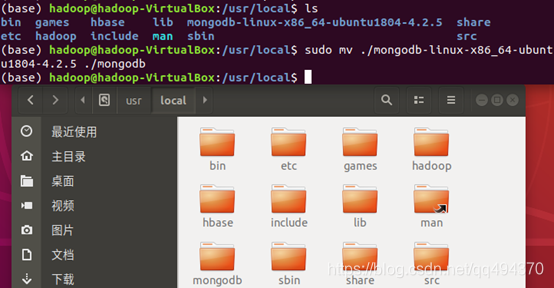
4.添加到path路径中
MongoDB的可执行文件位于 bin目录下,所以可以将其添加到 PATH路径中
PATH=/usr/local/mongodb/bin:$PATH

5.创建数据库文件夹与日志文件夹
sudo mkdir data
sudo touch logs
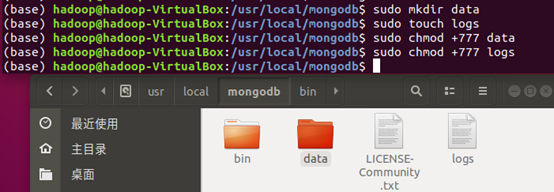
6.创建数据库目录
MongoDB的数据存储在data目录的db目录下,但是这个目录在安装过程不会自动创建,所以你需要手动创建data目录,并在data目录中创建db目录。
注意:/data/db 是 MongoDB 默认的启动的数据库路径(–dbpath)。
sudo mkdir -p /data/db
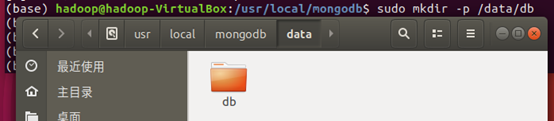
7.创建配置文件mongodb.conf
cd etc #进入etc目录
vim mongodb.conf 编辑

dbpath=/usr/local/mongodb/data #数据文件存放目录
logpath=/usr/local/mongodb/logs/mongodb.log #日志文件存放目录
port=27017 #端口
fork=true #以守护程序的方式启用,即在后台运行
journal=false
storageEngine=mmapv1
bind_ip=0.0.0.0 #对远程连接ip不限制
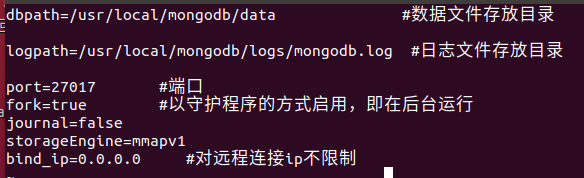
登录Mongodb
mongodb安装好后第一次进入是不需要密码的,也没有任何用户,通过shell命令可直接进入,cd到mongodb目录下的bin文件夹,执行命令./mongo即可
./mongod -f /usr/local/mongodb/etc/mongodb.conf
